Hur man åtgärdar Apple-ID som inte är aktivt [6 bevisade metoder]
"Plötsligt öppnade jag min iPhone och jag fick meddelandet 'Du måste ange lösenordet för ditt Apple-ID' Jag skrev bara in det och fick ytterligare ett meddelande 'Detta Apple-ID är inte aktivt' Jag försökte många gånger men ingenting ändrades" – från en Apple-forumanvändare.
Många Apple-användare har stött på Apple-ID inte aktivt problem när de försöker ange lösenordet. Men många av dem rapporterar varför detta meddelande inträffar. I den här artikeln kommer vi att berätta varför ditt Apple-ID inte är aktivt och hur du fixar det.
SIDINNEHÅLL:
- Varför Apple ID inte är aktivt och vad betyder det
- Lösning 1: Ta bort Apple ID Not Active Issue utan lösenord
- Lösning 2: Återställ lösenordet för Apple-kontot
- Lösning 3: Begär åtkomst via Apple iForgot
- Lösning 4: Starta om din iPhone
- Lösning 5: Kontrollera statusen för Apple-servrar
- Lösning 6: Kontakta Apples support
Varför Apple ID inte är aktivt och vad betyder det
Varför står det hela tiden att mitt Apple-ID är inaktivt? Tja, felet Apple ID inte aktivt indikerar säkerhetsproblem, ägande och brott mot Apples villkor.
• Säkerhetsfrågor: Apple kan inaktivera ditt konto om du eller någon annan försökte logga in med ditt Apple-ID men misslyckades många gånger på grund av fel lösenord.
• Ägande: När du köper en begagnad enhet och den tidigare ägaren och de inte torkade sin enhet noggrant, kommer du att stöta på detta och måste ta bort aktiveringslåset för att få full åtkomst till den här enheten.
• Brott mot Apples villkor: Om du till exempel nyligen har loggat in på någon osäker webbplats kan ditt konto vara inaktiverat.
Men om du upptäcker att många användare på webbplatsen eller omkring dig har stött på samma problem, kan problemet mycket väl ligga på den officiella sidan. Oavsett vad som är orsaken kan du prova följande lösningar för att fixa problemet med Apple ID-inte aktiva.
Lösning 1: Ta bort Apple ID Not Active Issue utan lösenord
I de flesta fall stöter du fortfarande på felet även om du angav rätt ID och lösenord. Det är därför du behöver Apeaksoft iOS Unlocker. Det hjälper dig att ta bort ditt Apple-ID från din iPhone utan några begränsningar och avsluta denna felslinga.
Det här är den professionella och specifika lösningen för att fixa problemet med Apple ID-inte aktiva. All fixeringsalgoritm körs automatiskt i bakgrunden. Du behöver bara göra flera klick och det här programmet kommer att torka det här felet åt dig på nolltid.
En specifik iPhone Unlocker för att torka Apple-ID:t inte aktivt fel
- Ta bort Apple ID not Active Error från din iPhone och iPad.
- Erbjud instruktioner på skärmen och lätt att använda.
- Inkludera bonusfunktioner: du kan låsa upp iPhone utan lösenord eller ansikts-ID, ta bort MDM, återställ lösenordet för skärmtid och ta bort lösenordet för iTunes backup.
- Stöd ett brett utbud av iPhones och iPads.

Här är stegen för att fixa Apple-ID inte aktivt fel på din iPhone:
Steg 1. Anslut till din iPhone
Kör den bästa programvaran för borttagning av Apple-ID efter att du har installerat den på din dator. Välja Ta bort Apple ID, och anslut din iPhone till din dator med en Lightning-kabel. Klick Start gå vidare.
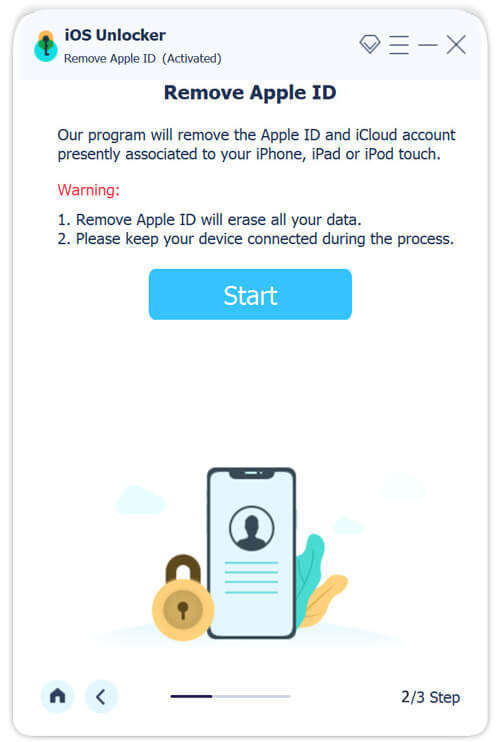
Steg 2. Ta bort Apple ID
Om Hitta min iPhone är inaktiverat på din iPhone börjar programvaran ta bort Apple-ID direkt.
Om Hitta min iPhone är aktiverat och du kör iOS 11.3 eller tidigare, återställ alla inställningar i din Inställningar app och programvaran kommer att fungera.
Om Hitta min iPhone är aktiverat och du använder iOS 11.4 eller senare anger du 0000, klicka på Bekräfta, kontrollera din iPhone-information och tryck Start för att ladda ner firmware. Mata sedan in 0000 igen och klicka Lås för att börja ta bort Apple ID på din iPhone.
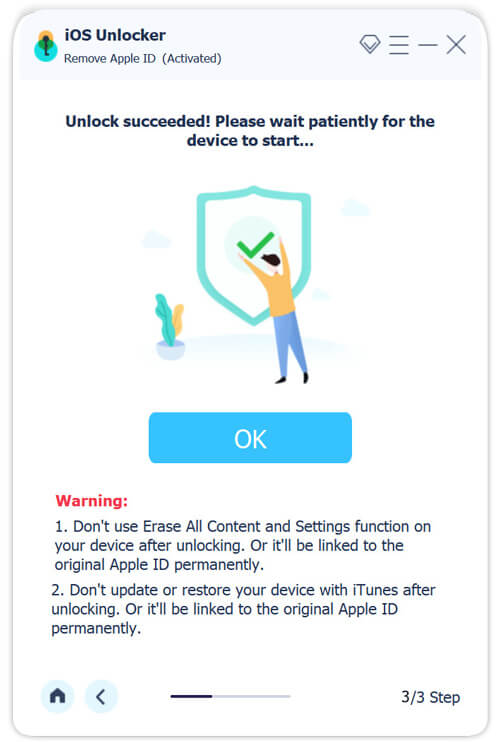
När det är klart kan du skapa ett nytt Apple-ID på enheten.
Lösning 2: Återställ lösenordet för Apple-kontot
Apple låser ditt Apple-ID om du anger ditt Apple-ID-lösenord fel för många gånger. Då kommer du att stöta på meddelandet "Detta Apple-ID är inte aktivt". För att fixa det kan du återställa ditt Apple ID-lösenord.
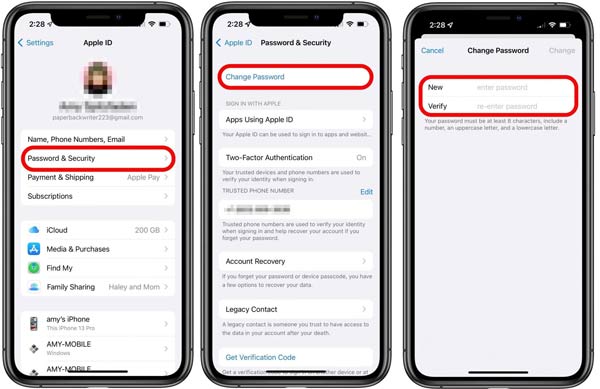
Steg 1. Öppna appen Inställningar och tryck på din profil.
Steg 2. Navigera till Lösenord och säkerhet, Ändra lösenord, och ange ditt iPhone-lösenord när du uppmanas.
Steg 3. Ange och ange ett nytt lösenord igen och tryck på Ändra. Logga sedan in med ditt Apple-ID och det nya lösenordet.
Lösning 3: Begär åtkomst via Apple iForgot
Om lösning 2 misslyckas kommer ett nytt felmeddelande att visas: Konto låst. Det uppstår vanligtvis när det är något fel på ditt kontosäkerhet. För att låsa upp ditt konto, besök denna webbplats: https://iforgot.apple.com/unlock eller klicka på knappen Begär åtkomst direkt, ange ditt telefonnummer eller e-postadress, följ guiden på skärmen och lås upp ditt Apple-ID.
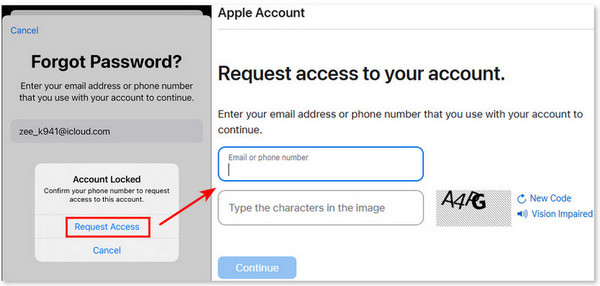
Men i processen kommer du att bli ombedd att visa din köpinformation. Om du köpte din iPhone som en begagnad enhet, använd denna iPhone Unlocker för att lösa problemet.
Lösning 4: Starta om din iPhone
Tvinga omstart iPhone är en mycket använd lösning. Det kan fixa många problem på iOS-enheter, inklusive Apple-ID:t inte aktivt fel. Eftersom procedurerna varierar beroende på din enhetsmodell listar vi detaljerna nedan.
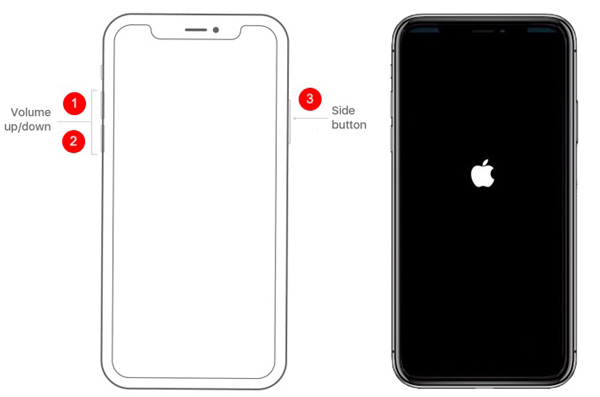
iPhone X och senare: Tryck på volym upp knappen och släpp den snabbt. Gör samma sak med volym Ner knapp. Håll nere Sida knappen tills du ser Apple-logotypen.
iPhone 7 / 7 Plus: Håll ner volym Ner + Sida knapparna tills Apple-logotypen visas.
iPhone 6s eller tidigare: Håll ner Sova vakna + Hem knappen tills du ser Apple-logotypen.
Lösning 5: Kontrollera statusen för Apple-servrar
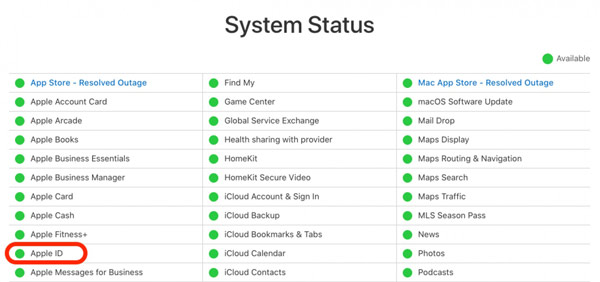
Steg 1. Ibland, men inte ofta, kan felet med Apple-ID som inte är aktivt inte logga ut vara ett problem hos Apple. Ditt Apple-ID och annan information finns på Apples servrar. När servrarna är nere kommer ditt Apple-ID inte att fungera alls.
Steg 2. Besök webbsidan Apple System Status (www.apple.com/support/systemstatus/) i en webbläsare. Kontrollera statusen för dessa servrar. Om vissa poster är markerade med röda eller gula ikoner, vänta tills de fungerar igen. Då borde ditt Apple-ID fungera igen.
Lösning 6: Kontakta Apples support
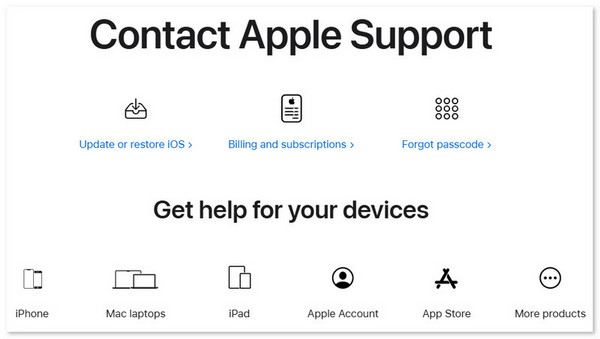
Slutsats
Fixa Apple ID är inte aktivt är väldigt frustrerande, eller hur? Men om du använder Apeaksoft iOS Unlocker kommer det att spara mycket tid och ansträngning. Det stöder också att fixa liknande lösenord och kontoproblem. Nu kan du ladda ner det gratis.
Fixa Apple ID Not Active Error specifikt
Relaterade artiklar
Vad är Apple ID-kontoåterställning? Hur återställer du Apple ID med snabba och intuitiva metoder? Ta reda på 3 möjliga sätt att återställa Apple ID.
Om du stöter på felet att ansluta till Apple ID-servern på din enhet, kommer du att finna vår konkreta felsökning till hjälp.
Vad ska du göra när du får iPhone-skärmen som inte är tillgänglig? Kan jag fixa min iPhone otillgänglig utan en dator? Lär dig 5 sätt att åtgärda problemet med att iPhone inte är tillgänglig.
Vill du logga ut Apple ID med en begränsning, eller fixa det nedtonade Apple ID i Inställningar? Här är 4 metoder för att åtgärda det relaterade problemet från artikeln.

